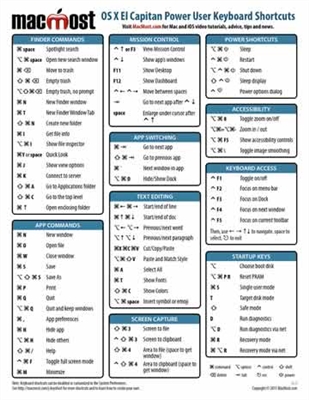Ata mata - O se ata o mea o loʻo tupu i luga ole mata ole masini ile taimi nei. E mafai ona faʻasaoina le ata faʻaalia i luga o le laupepa e ala i tulaga faʻapitoa o le Windows 10, ma le faʻaaogaina o vaega lona tolu.
Mataupu
- Fatu ni faʻamalama i auala masani
- Kopi i le laupapa laupapa
- Faʻafefea ona maua se ata mai le laupapa laupapa
- Faʻamatalaga vave
- Faasaoina o se ata tuusaʻo i komepiuta manatua
- Vitio: pe faʻapefea ona sefe le puʻupuʻu tuusaʻo i le manatua o se Windows 10 PC
- Fausia se ata e faʻaaoga ai le polokalama seleulu
- Vitio: Faʻafefea ona fatuina se pupuni i le Windows 10 e faʻaaogaina ai le polokalame seleulu
- Aveina o Ata Faʻaaoga le Taʻalo Vaega
- Fausia screenshots le faʻaaogaina o isi vaega polokalame
- Snip faatonu
- Gyazo
- Vitio: faʻafefea ona faʻaaoga le polokalame Gyazo
- Moli moli
- Vitio: faʻafefea ona faʻaaogaina le Lightshot
Fatu ni faʻamalama i auala masani
I le Windows 10, e tele auala e puʻe ai le laupepa leai se isi vaega.
Kopi i le laupapa laupapa
Faʻasaoina le laupepa atoa ua faia i le ki e tasi - Lolomi Mata (Prt Sc, Prnt Scr). Ole tele o taimi e tu i le itu taumatau o le keyboard, e mafai ona tuʻufaʻatasia ma se isi ki, mo se faʻataʻitaʻiga, o le a faʻaigoaina Prt Sc SysRq. A e kikiina le ki lea, e kilia le kilia i le kilipa.

Fetaomi le Print Screen ki e ave se ata o le laupepa atoa.
I le tulaga e te manaʻo e maua se ata o naʻo le tasi mataala tioata, ae le o le faʻamalama atoa, tata Alt + Prt Sc i le taimi e tasi.
Amata i le faʻapotopotoga 1703, ua aliali mai se faʻapitoa i le Windows 10 e faʻatagaina oe e puʻe faʻatasi Win + Shift + S e puʻeina ai se ata o se faʻafoliga o vaega o le mata. O le ata moli o le a lafoina foi i le buffer.

I le oomiina Win + Shift + S, e mafai ona e puʻeina se faʻamalama o se vaega faʻaletonu o le laupepa
Faʻafefea ona maua se ata mai le laupapa laupapa
Ina ua uma ona puʻeina le ata faʻaaoga se tasi o metotia i luga, o le ata na teuina i le laupapa laupapa manatua. Ole mea e vaʻai ai, e tatau ona e faʻatinoina le gaioiga "Paste" i soʻo se polokalame e lagolagoina le faʻapipiʻiina o ata.

Kiliki le "faapipii" faamau ina ia foliga mai se ata mai le laupapa laupapa i luga o le tapoleni
Mo se faʻataʻitaʻiga, afai e te manaʻomia le sefeina o se ata i komepiuta mea e manatua, e sili le faʻaaoga o le Paint. Tatala i ai ma kiliki ile "Paste" button. Ina ua mavae lena mea, o le ata o le a kopiina i le tapoleni, ae o le a le mouʻese mai le ua seʻi vagana ua suia e se ata fou poʻo se tusitusiga.
E mafai ona e faʻapipiʻi se ata mai le buffer i totonu o le Word document poʻo totonu o le faʻatalanoaga pusa o se fesoʻotaʻiga lautele pe a e manaʻo e lafo atu i se tasi. Mafai ona e faia lenei ma le lautele keyboard auala puʻupuʻu Ctrl + V, lea e faʻatino ai le "Paʻi" gaioiga.
Faʻamatalaga vave
Afai e te manaʻo e vave lafoina se pupuni i le meli i se isi tagata, e sili ona lelei le faʻaogaina o le ki tuufaatasiga Win + H. A o e uuina luga ma filifili le eria manaʻo, le faiga o le a ofoina atu se lisi o avanoa o polokalame ma auala e mafai ai ona e faʻasoa atu le faia ata.

Faʻaoga le tuʻufaʻatasiga o Win + H e vave lafo se puʻe
Faasaoina o se ata tuusaʻo i komepiuta manatua
Ina ia sefe se ata i luga i metotia, oe manaʻomia:
- Kopi le ata i le laupapa.
- Faapipii i totonu Paint po o se isi polokalame.
- Sefe i komepiuta manatua.
Ae e mafai ona e faia vave i le taofia o le Win + Prt Sc tuufaatasiga. O le ata o le a sefe i le .png format i se faila o loʻo i le auala: C: Images Ata mata.

O le puʻeina faʻatulagaina o loʻo teuina i totonu o le sikola
Vitio: pe faʻapefea ona sefe le puʻupuʻu tuusaʻo i le manatua o se Windows 10 PC
Fausia se ata e faʻaaoga ai le polokalama seleulu
I le Windows 10, o le seleulu polokalama o loʻo i ai i le faʻaletonu, lea e faʻatagaina ai oe e ave ma faʻatonutonu se faʻamalama i se tamai faamalama:
- Saili i totonu o le Amata lisi suʻesuʻe pa.

Tatala le polokalame seleulu
- Iloilo le lisi o filifiliga mo le fausiaina o se lau. E mafai ona e filifilia le itu o le mata poʻo le faʻamalama e sefe ai, seti le tuai ma faia ni auiliiliga auiliili i le kilikiina o le "Options" button.

Ave se faʻamalama e faʻaoga ai le polokalame seleulu
- Faʻavasega le faʻamalama i totonu o le polokalame faʻamalama: e mafai ona e tusia ai i luga, solo ese, tele nisi vaega. O le iʻuga mulimuli e mafai ona sefe i soʻo se faila i lau komipiuta, kopiina i le kilipa pe lafo atu i le imeli.

Faʻatonutonuina le ata i le polokalama seleulu
Vitio: Faʻafefea ona fatuina se pupuni i le Windows 10 e faʻaaogaina ai le polokalame seleulu
Aveina o Ata Faʻaaoga le Taʻalo Vaega
O le "Game panel" galuega faatino ua mamanuina e puʻeina ai taʻaloga: vitio o mea o loʻo tupu i luga o le laupepa, taʻaloga leo, faʻaaoga a le masini leo o le tagata, ma isi.
E tatalaina le faʻamalama e faʻaaoga ki Win + G. Ina ua uma ona faʻapipiʻi le tuʻufaʻatasiga, o le a aliali mai se faʻamalama i le pito i lalo o le laupepa lea e te manaʻomia ai e faʻamaonia o oe o loʻo i ai nei i le taʻaloga. I lenei tulaga, e mafai ona e puʻeina le laupepa i soʻo se taimi, tusa lava pe o nofo i se ituaiga o tusitusiga faʻatonu poʻo se browser.

E mafai foi ona fai se ata puʻupuʻu e faʻaaogaina le "Taaloga Taʻalo"
Ae ia manatua o le "Game Panel" e le galue i luga o ni pepa vitio ma e faʻalagolago i luga o tuʻutuʻuga o le Xbox talosaga.
Fausia screenshots le faʻaaogaina o isi vaega polokalame
Afai o i luga metotia e le fetaui ma oe mo soʻo se mafuaʻaga, faʻaaoga mea aoga vaega lona tolu e i ai se faʻapitoa fesoʻotaʻiga ma le tele o galuega.
Ina ia pueina se ata puʻupuʻu i polokalame o loʻo taua mai lalo, e tatau ona e faia mea nei:
- Tuu i luga le ki i luga o le ki ua atofaina ile polokalame ole telefoni.
- Faʻalautele le faʻataʻamilosaga lea e aliali mai i luga o le mata i le tele o le manaʻomia.

Filifili se nofoaga ma se tafatafa ma sefe se faʻamalama
- Sefe le filifiliga.
Snip faatonu
Ole polokalame lona tolu ole vaega lea na atiae e Microsoft. E mafai ona e aumaia fua i le upega tafailagi a le kamupani. Snip Faatonu aofia ai uma tulaga masani galuega vaaia muamua vaaia i le seleulu talosaga: fatuina o se ata o le laupepa atoa po o se vaega o le mea, tuʻufaʻatasia faʻatonutonu o le mauaina ata ma sefe i le manatuaina o le komipiuta, laupapa poʻo le lafoina i le meli.

Pau lava le vaivaiga o Snip Faatonu o le leai o se faʻailoga Rusia
Ae e i ai galuega fou: leo faʻailogaina ma fatuina se faʻamalama e faʻaaogaina le ki o le Print Screen, lea na tofia muamua e faʻaliliu le faʻamalama i le laupapa. O se fesoʻotaʻiga lelei i aso nei e mafai ona faʻailoa atu i itu lelei, ma o le le lava o le gagana Lusia o se mea le lelei. Ae o le puleaina o le polokalama e tupu fua, o lea e tatau ona lava ma totoe faʻutuaga a le Igilisi.
Gyazo
Gyazo o se polokalame lona tolu-vaega e mafai ai ona e fausiaina ma teuteu faʻamalama ma le kiliki o se ki e tasi. A uma ona filifilia le nofoaga manaʻomia, e mafai ona e faʻaopopo tusitusiga, nota ma le vasega. E mafai ona e tuleia le vaega filifilia tusa lava pe ae tusia se mea i luga ole ata. Uma le faʻatulagaina o galuega, eseese ituaiga o sefe ma le faʻasaʻoina o ata o loʻo i ai foʻi i le polokalama.

Gyazo na te aumaia ni ata ma lafo i luga i le ao
Vitio: faʻafefea ona faʻaaoga le polokalame Gyazo
Moli moli
O le faʻailoilo minimalistic o loʻo i ai le vaega atoa o gaioiga talafeagai: faʻasaoina, teuteuina ma suia le foliga foliga. O le polokalama faʻatagaina le tagata faʻaaoga e customize le kuki mo le fausiaina o se faʻamalama, ma ua i ai foʻi faʻapipiʻi tuʻufaʻatasiga mo vave faʻasaoina ma le teuteuga o le faila.

Lighshot faʻatagaina le tagata faʻaaoga e faʻapitoa le kiliki mo le faia o faʻamalama
Vitio: faʻafefea ona faʻaaogaina le Lightshot
E mafai ona puʻeina se ata o mea o loʻo tupu i luga o le lau e faʻatasi ai ma polokalame masani ma tagata e tolu-vaega. O le faigofie ma sili ona faigofie auala o le kopiina lea o le ata manaʻo i le laupapa laupapa faʻaaoga le Print Screen faamau. A faʻapea e tele taimi e tatau ona e puʻeina ata, ona sili ai lea ona faʻapipiʻi nisi polokalama vaega lona tolu ma le lautele o galuega ma agavaʻa.